Django 란?
- 파이썬 기반의 무료 오픈소스 웹 애플리케이션 프레임워크(Open Source Web Application framwork)
- Django 패키지 설치 : pip install django
장점
- Python 기반 프레임워크로 배우기 쉬움
- 빠른 개발속도, 개발 비용 절감
- 코드 완성도를 높게 유지할 수 있으며 확장성이 좋음
- 사용자 인증, 사용자관리 등 기능이 기본적으로 구현되어 있음
- 대표적인 사이트 : 인스타그램
단점
- 파이썬을 기반으로 한 만큼 파이썬의 단점이 전부 포함됨
- 다른 웹 프레임워크에 비해 비교적 속도가 느림
- 숙련되기 위해선 장고 자체에 대한 이해도 뿐만 아니라 파이썬에 대해서도 높은 이해도 요구됨
- 관련 문서도 많고 커뮤니티 활동도 활발하지만 대부분 한글화가 되어있지 않음
MTV 패턴
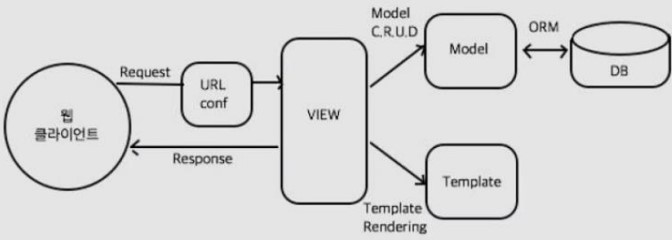
MVC pattern과 MTV pattern의 비교

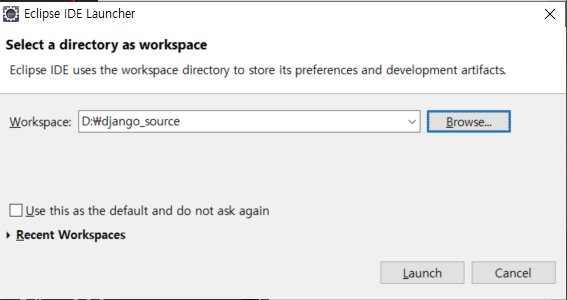
* 인코딩 맞추기(Workspace, CSS, HTML)
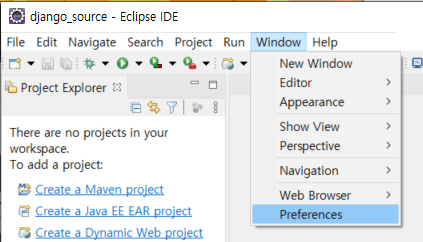
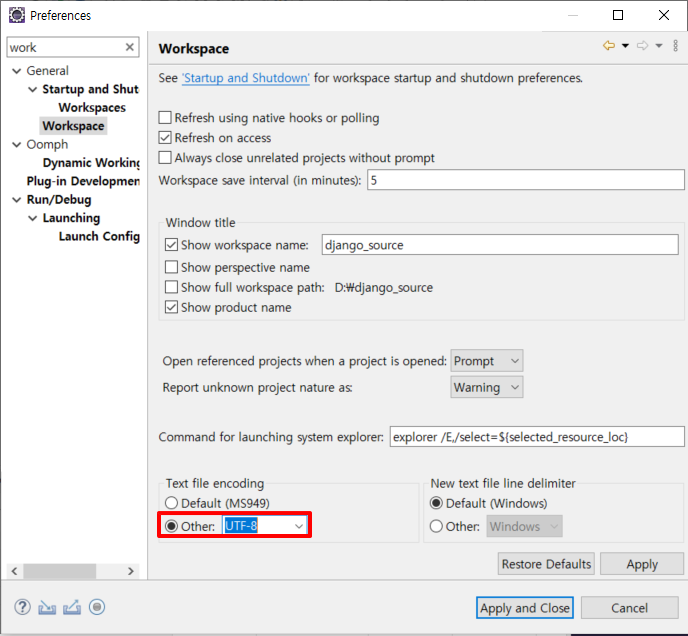
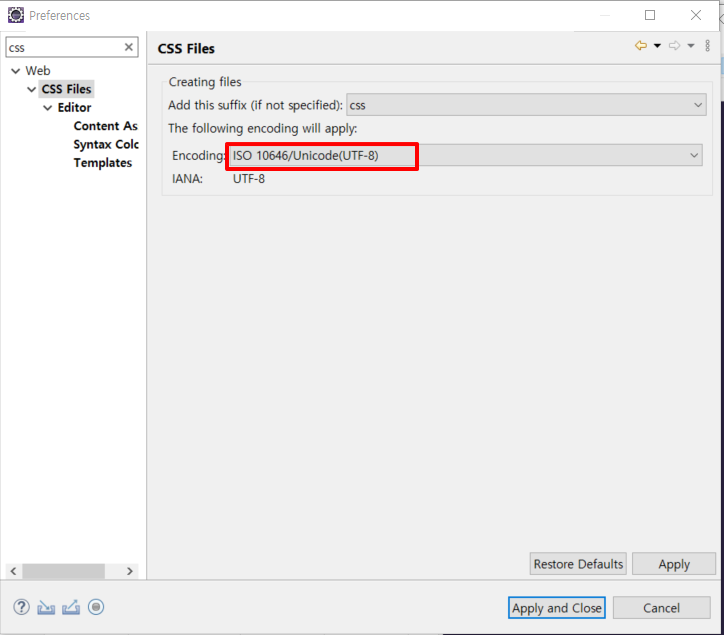

1. PyDev 설치
- Eclipse, sts에서 python을 사용하기 위해 플러그인을 추가해주어야 함
- Python 개발 툴
- ipython notebook : 웹브라우저에서 실행
- pyCham : python전용 개발툴(Intellij 기반)
- PyDev : 이클립스 플러그인
1) PyDev 설치
▶ eclipse → Help → Eclipse Marketplace 메뉴 선택
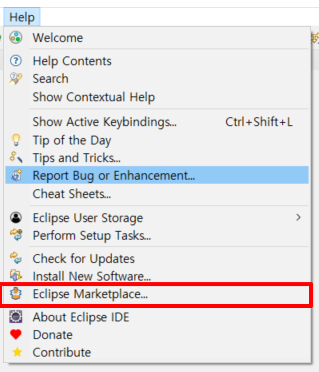
▶ Marketplace에서 PyDev 검색 및 Install
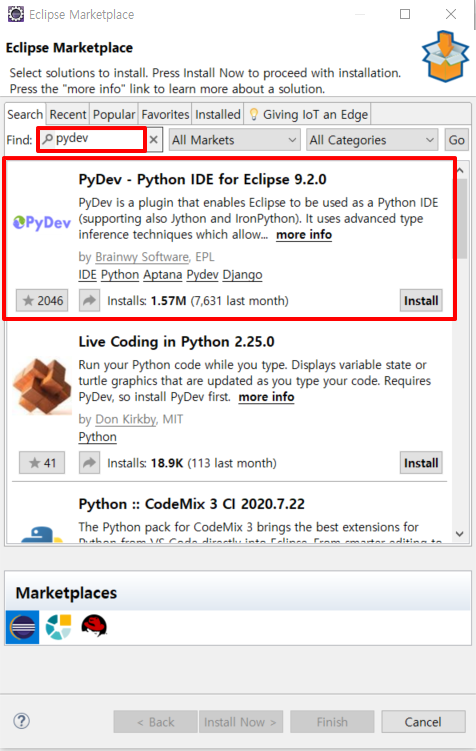
▶ 확인하고 Confirm

▶ 동의 체크하고 Finish
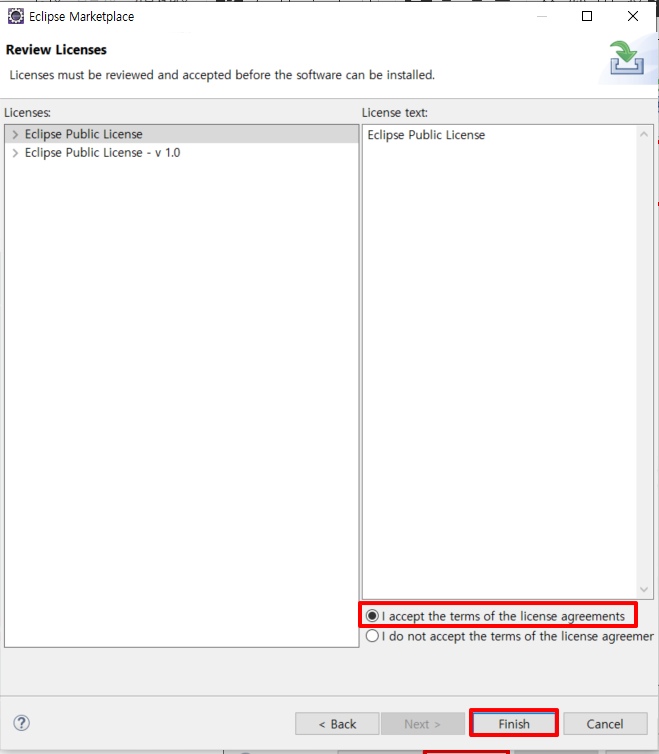
▶ 설치가 완료되면 Eclipse, STS 재실행됨

2) 파이썬 인터프리터 설정
▶ 제대로 설치되었는지 확인하기 위해 window -> Preference 선택
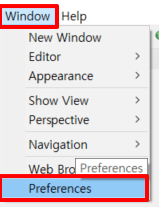
▶ PyDev → interpreters → Python Interpreters → New → Browse fot pythons/pypy.exe 선택
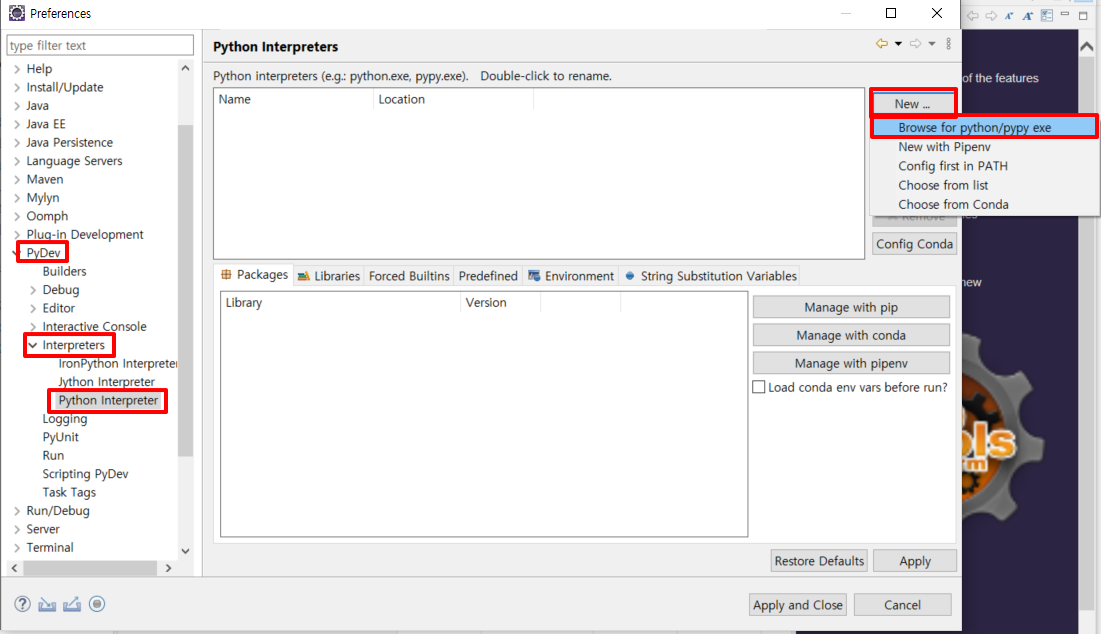
▶ 본인의 Anaconda3 경로 안에 있는 python.exe 선택

▶ Select interpreter -> OK
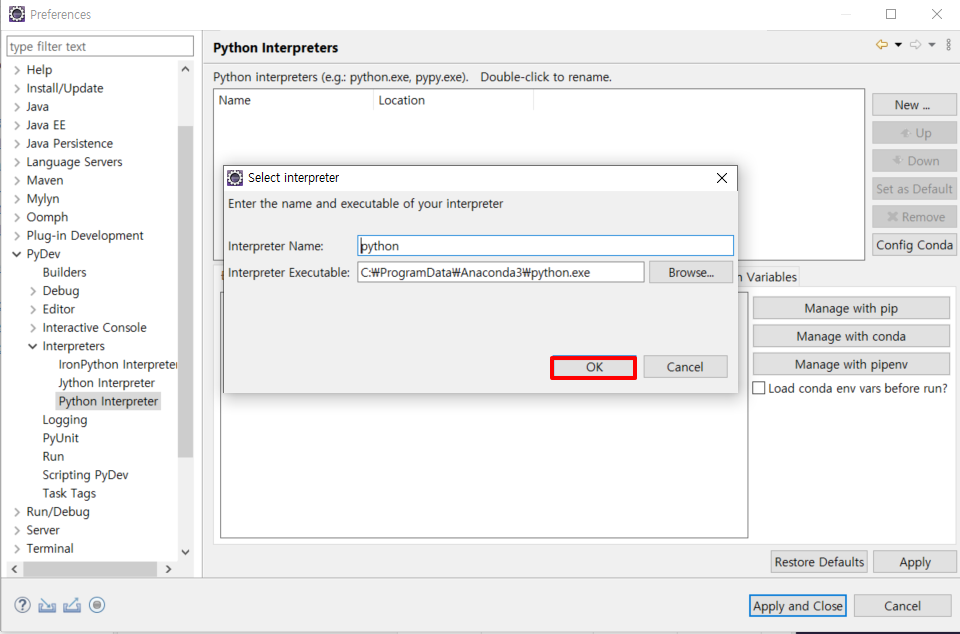

▶ python 올라간거 확인 후 적용
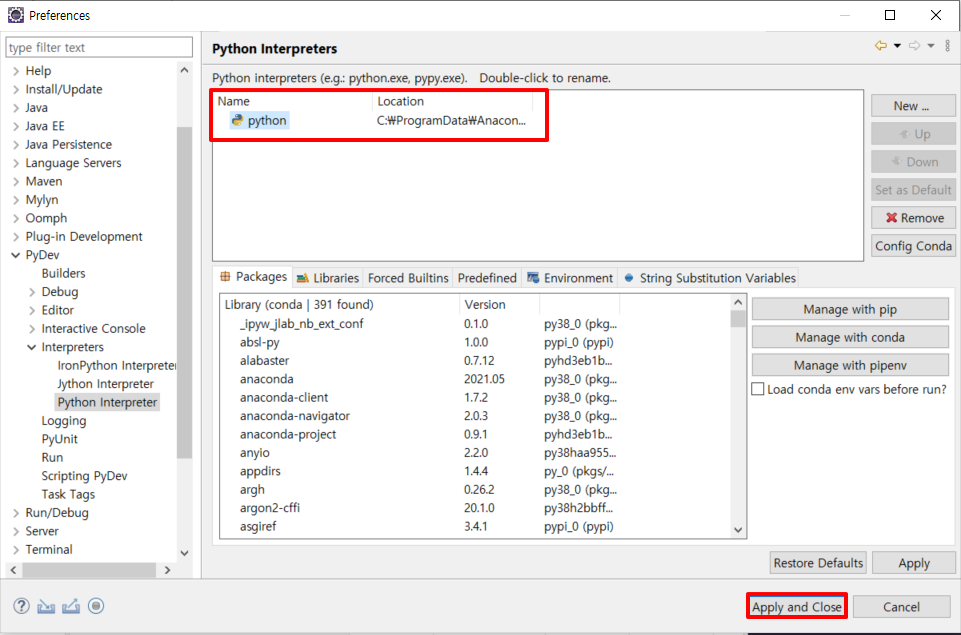

▶ Django 패키지 설치해주기 위해 cmd에서 pip install django 입력
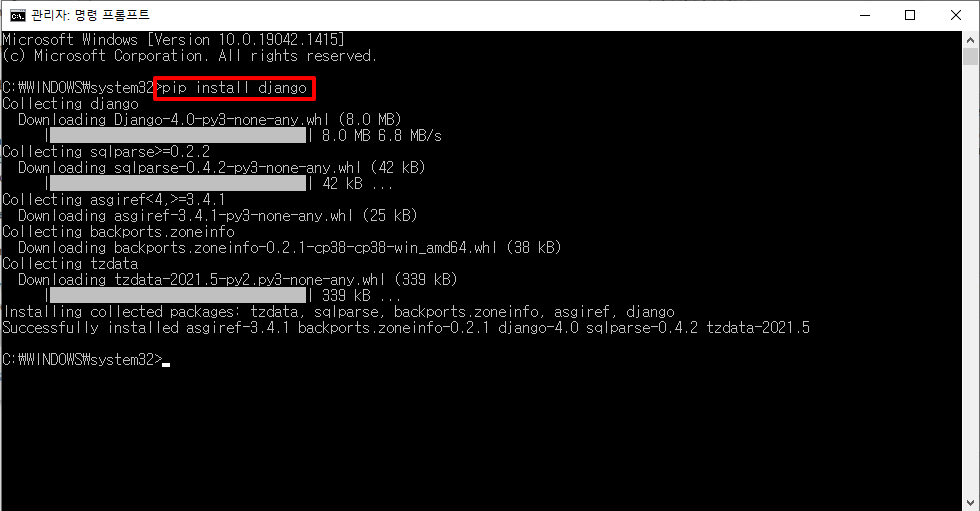
2. 프로젝트 작성
프로젝트 만들기
▶ New -> Other -> PyDev -> PyDev Django Project
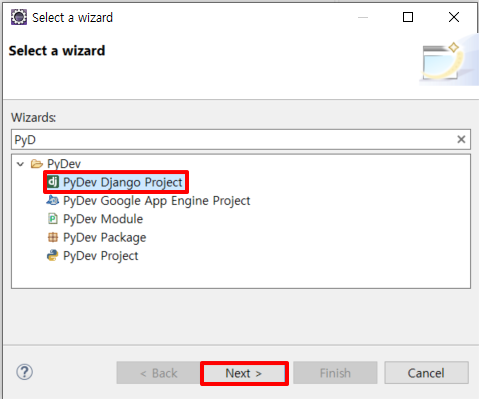
▶ 새로운 프로젝트 mysite 생성

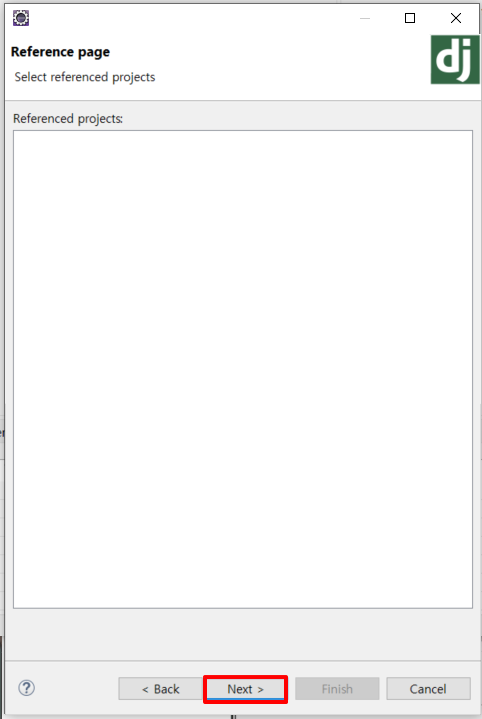
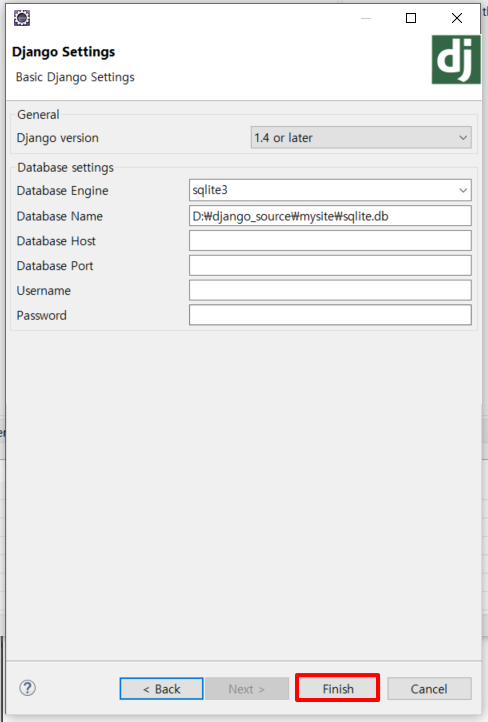
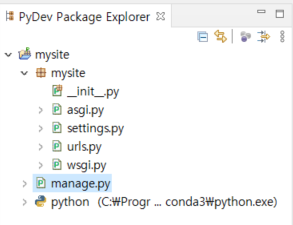
북마크 디렉토리 설치
▶ cmd에서 내 프로젝트 폴더로 이동
▶ python manage.py startapp bookmark 입력 -> bookmark 디렉토리가 만들어짐
▶ eclipse에서 F5 눌러 bookmark 패키지(디렉토리) 확인
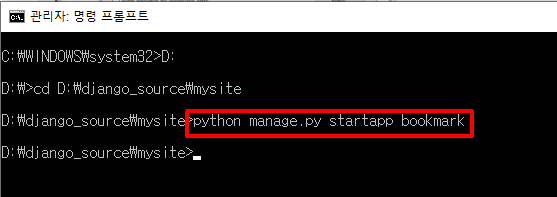
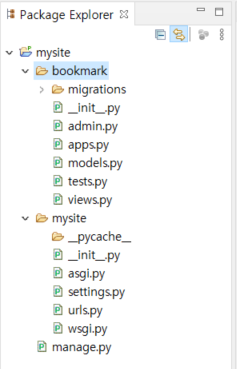
기본 테이블 생성
▶ cmd에서 python manage.py migrate를 입력해서 기본 테이블 생성

애플리케이션 등록(setting.py) 및 언어 설정
setting.py 수정
▶ INSTALLED_APPS에 bookmark 추가
▶ settings.py를 열어서 LANGUAGE_CODE는 ko, TIME_ZONE = Asia/Seoul로 변경

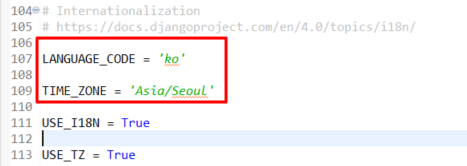
슈퍼 유저(superuser) 생성
▶ 기본 테이블 생성 확인 후 python manage.py createsuperuser를 입력해서 슈퍼유저(관리자) 생성
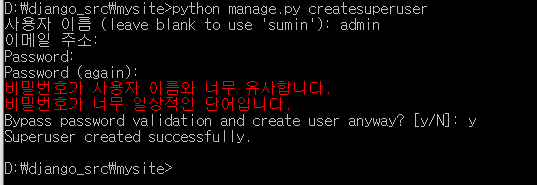
- id : admin, password : admin1234, 이메일 입력 X
- 비밀번호는 입력해도 보이지 않지만 잘 입력되는 것임
- 비밀번호가 짧다고 하지만 y를 누르면 정상적으로 실행
서버 구동
▶ cmd에서 python manage.py runserver localhost:80를 입력하면 서버가 구동됨
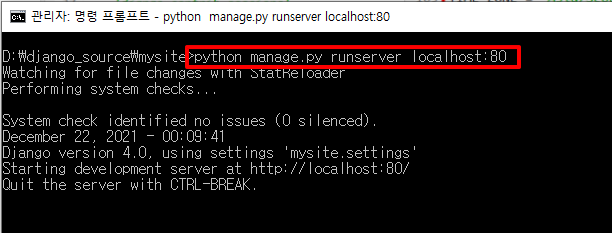
설치 확인
▶ 웹 주소창에 localhost 입력해서 이동했을 시 위 화면이 나오면 정상적으로 설치됨
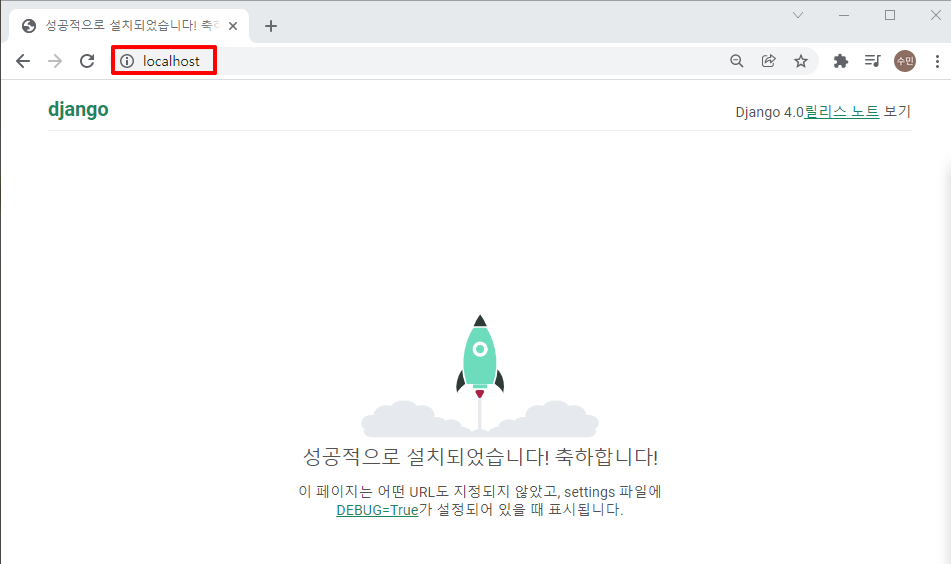
▶ 웹 주소창에 localhost/admin을 입력시 위 화면으로 이동
▶ 회원가입 했던 아이디와 비밀번호(admin)를 입력하면 로그인 가능
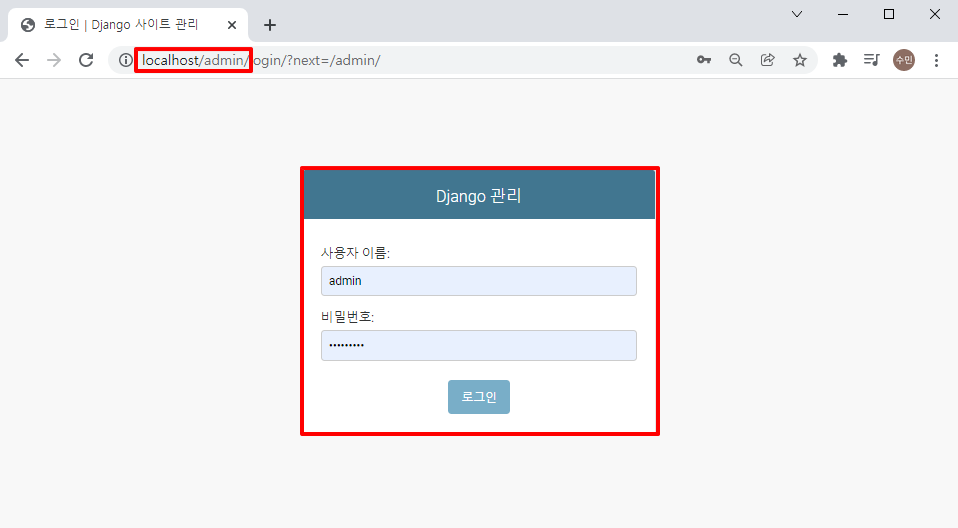
▶ 성공적으로 로그인까지 확인 완료!!
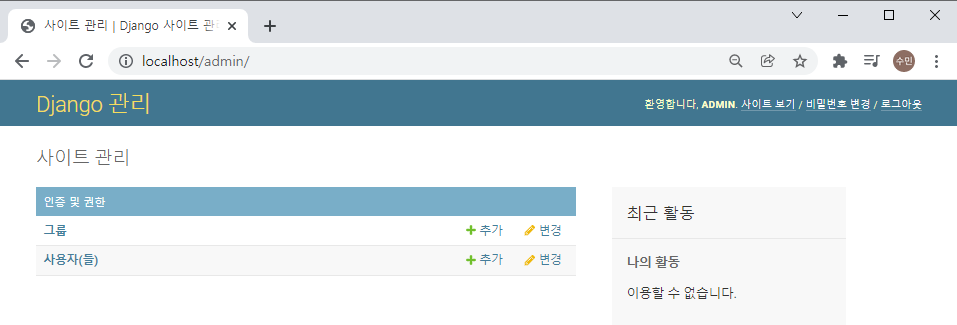
댓글